レノボ ThinkPad X1 Tablet 2017モデルの実機レビュー(3)
以下、静音性、パーツの温度、表面温度、消費電力を計測していますが、搭載するパーツの種類によって結果は変わります。今回はCore i5搭載モデルで計測しています。
静音性のチェック
本機の動作音(静音性)のチェック結果です。
ファンレスですので、ほぼ動作音は聞こえませんが、負荷がかかるとジジジーといった音がやや聞こえます。

騒音値の計測結果
計測機器:リオン NL-42K、部屋を極力無音にしたときの騒音値:20.0dB
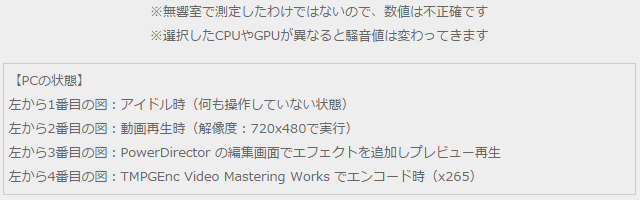
パーツの温度のチェック
各パーツの温度のチェック結果です。もし、あまりにも温度が高いと、パーツの寿命や動作の安定性に影響します。
普通の温度です。ファンレスでも問題ないでしょう。

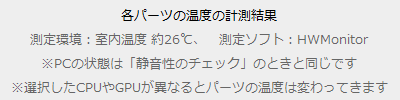
表面温度のチェック
本体の表面温度のチェック結果です。
低負荷時は特に問題ありませんが、高い負荷をかけるとPC本体が熱くなります。ただし、膝に置いて使うときは、膝がタブレット部分に触れないため、熱く感じることはありません。


消費電力のチェック
消費電力のチェック結果です。数値は変動しますが、確認できた最も高い数値を掲載しています。
低い消費電力です。

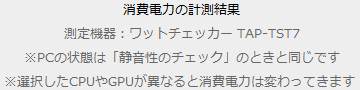
外観のチェック
ThinkPad X1 Tabletの外観のチェックです。
タブレット本体の外観
タブレットのみは普通の外観です。もう少し液晶ベゼルが狭いと、かっこよかったかなと思います。

背面です。

背面に凹凸はほぼありません。

スタンドを開き、自立させたときの画像です。

自立時の背面です。

下の角度まで傾けることが可能です。

スタンドは金属製であるため、テーブルの上に置いたまま本体を引きずると、テーブルに傷がつかないか心配になります。

スタンドを広げると、micro SDカードスロットとnanoSIMスロットがあります。

micro SDカード挿入後の画像です。

nano SIMカード挿入後の画像です。

右側面には、USB Type-C、USB3.0、Mini DisplayPortなどがあります。

左側面には、ヘッドホン、音量ボタンなどがあります。

上側面には、電源ボタンのみがあります。

下側面です。キーボードカバーやモジュールと接続するためのコネクタに、小さいインターフェースカバーがしてあります。

インターフェースカバーを取ったときの画像です。

タブレット + キーボードカバーの外観
タブレットに、キーボードカバーを接続してみます。

タブレットにキーボードカバーを接続したときの外観画像です。

キーボードカバーを閉じたときの画像です。タブレットにピッタリ合います。

レッドのカラーのキーボードカバーもあります。

タブレット + プロダクティビティーモジュールの外観
タブレットに、プロダクティビティーモジュールを接続してみます。
下図のレバーを引いて、"細長いカバー"を右へずらすと、このカバーが外れます。なお、このカバーは、上のようにキーボードのみを接続するときは外さなくても大丈夫です。


プロダクティビティーモジュールを接続します。2つのレバーを閉じて、外れないようにロックします。

丸みが帯びているため、カバンの中に入れるときはかさばりますが、持つときにホールドしやすいです。

プロダクティビティーモジュールを接続しても、スタンドを開いて自立させることが可能です。この点は良く出来ていると思います。

タブレットが傾く最大の角度です。モジュールを接続することで、より傾くようになります。

プロダクティビティーモジュールは、コネクタが露出していますが、ここにタブレットのコネクタに付いていたインターフェースカバーを付けることも出来ます。

タブレット + キーボードカバー + プロダクティビティーモジュールの外観
次に、プロダクティビティーモジュールを接続したまま、キーボードカバーを接続してみます。
上のコネクタにキーボードを接続するだけです。マグネットでくっ付くため簡単です。

下図のように、マグネットの部分を折りたたんで、キーボードを傾けることも可能です。

下図のように、もっと高い位置でキーボードを吸着させ、傾斜をつけることも可能です。

プロダクティビティーモジュールを装着することにより、画面の位置が少し高くなります。

プロダクティビティーモジュールを接続してキーボードを閉じても、タブレットにサイズがピッタリと合います。上手く出来ていると思います。

ACアダプター
ACアダプターの画像です。Power Delivery対応のUSB Type-Cポートで給電します。



まとめ
以上が、レノボ ThinkPad X1 Tabletのレビューでした。
タブレットとノートPCの中間に位置するような製品で、座っていても、立っていても、寝ころんでいても使いやすく、様々な場面で活用できることでしょう。ペンにも対応し、手書き文字入力も可能です。
アスペクト比が3:2の液晶を搭載している点も、他のノートPCにはない特徴です。
キーボードがやや打ちやすく、トラックポイントも搭載しています。キーボードカバーは、プロダクティビティーモジュールを付けていても、付いていなくも接続可能で、液晶を閉じたとき(液晶とキーボードカバーを重ねたとき)でもサイズがピッタリ合うので、よく出来ていると思います。
用途によって、モジュールを追加できるのもメリットです。バッテリー容量を増設したり、プロジェクター機能を付けたりすることが可能です。
ただし、キーボードカバーが接続されている状態で、タブレットのみをつかんで持ち上げると、キーボードカバーが外れてしまいます。また、閉じている状態からノートPCのような形状にするには、レバーを引いてスタンドを出して、キーボードカバーを開く必要があり、ノートパソコンと比べると操作が多くなります。このように、扱いがやや面倒に感じる部分もあります。
 |
| メーカーサイト:レノボショッピング(ThinkPad X1 Tablet) |

